
એસએસએચ (સિક્યોર શેલ) ટેક્નોલૉજી તમને સુરક્ષિત કનેક્શન દ્વારા તમારા કમ્પ્યુટરને સુરક્ષિત રીતે સંચાલિત કરવા દે છે. SSH પાસવર્ડ્સ સહિત, બધી પ્રસારિત ફાઇલોને એન્ક્રિપ્ટ કરે છે, જે પાસવર્ડ્સ સહિત, અને કોઈપણ નેટવર્ક પ્રોટોકોલને સંપૂર્ણપણે પ્રસારિત કરે છે. યોગ્ય રીતે કામ કરવા માટે, તે ફક્ત ઇન્સ્ટોલ કરેલું હોવું જોઈએ નહીં, પણ ગોઠવેલું જ નહીં. તે મુખ્ય ગોઠવણીના ઉત્પાદન વિશે હશે જે આપણે આ લેખ હેઠળ વાત કરવા માંગીએ છીએ, ઉદાહરણ માટે ઉબુન્ટુ ઑપરેટિંગ સિસ્ટમનું નવીનતમ સંસ્કરણ લઈને, જે સર્વર સ્થિત હશે.
ઉબુન્ટુમાં એસએસએચને ગોઠવો
જો તમે હજી સુધી સર્વર અને ક્લાયંટ પીસી પર ઇન્સ્ટોલેશન પૂર્ણ કર્યું નથી, તો તે શરૂઆતમાં કરવું જોઈએ, સંપૂર્ણ પ્રક્રિયાનો લાભ ખૂબ જ સરળ છે અને તેમાં વધુ સમય લાગશે નહીં. આ વિષય પર વિગતવાર માર્ગદર્શિકા સાથે નીચેની લિંક પરનો બીજો લેખ મળો. તે રૂપરેખાંકન ફાઇલને સંપાદિત કરવા અને SSH નું પરીક્ષણ કરવાની પ્રક્રિયા પણ બતાવે છે, તેથી આજે આપણે અન્ય કાર્યો પર થોડું ધ્યાન કેન્દ્રિત કરીશું.વધુ વાંચો: ઉબુન્ટુમાં એસએસએચ-સર્વર ઇન્સ્ટોલ કરવું
આરએસએ કીઝની જોડી બનાવી રહ્યા છે
નવા ઇન્સ્ટોલ કરેલ SSH માં, સર્વરથી ક્લાયંટથી કનેક્ટ થવા માટે કોઈ વધુ સ્પષ્ટ કીઓ નથી અને તેનાથી વિપરીત. પ્રોટોકોલના બધા ઘટકો ઉમેર્યા પછી આ બધા પરિમાણોને મેન્યુઅલી સેટ કરવાની જરૂર છે. કીઝની જોડી આરએસએ એલ્ગોરિધમનો ઉપયોગ કરીને કામ કરી રહી છે (રિવેસ્ટ, શામિર અને એડલમેન ડેવલપર્સના નામોમાંથી ઘટાડો). આ ક્રિપ્ટોસિસ્ટમનો આભાર, કીઝ ખાસ અલ્ગોરિધમ્સ દ્વારા એન્ક્રિપ્ટ કરવામાં આવે છે. ખુલ્લી કીઓની જોડી બનાવવા માટે, તમારે ફક્ત કન્સોલમાં યોગ્ય આદેશો દાખલ કરવાની જરૂર છે અને દેખાતી સૂચનાઓનું પાલન કરો.
- કોઈપણ અનુકૂળ પદ્ધતિ દ્વારા "ટર્મિનલ" સાથે કામ કરવા જાઓ, ઉદાહરણ તરીકે, તેને મેનૂ દ્વારા ખોલીને અથવા કી સંયોજન Ctrl + Alt + T.
- SSH-keygen આદેશ દાખલ કરો અને પછી Enter કી પર ક્લિક કરો.
- તે એક ફાઇલ બનાવવાની દરખાસ્ત કરવામાં આવશે જ્યાં કીઓ સાચવવામાં આવશે. જો તમે ડિફૉલ્ટ રૂપે પસંદ કરેલા સ્થાનમાં તેમને છોડવા માંગતા હો, તો ફક્ત Enter પર ક્લિક કરો.
- જાહેર કીને કોડ શબ્દસમૂહ દ્વારા સુરક્ષિત કરી શકાય છે. જો તમે આ વિકલ્પનો ઉપયોગ કરવા માંગતા હો, તો દેખાતા શબ્દમાળામાં પાસવર્ડ લખો. નિવેશ અક્ષરો દર્શાવવામાં આવશે નહીં. નવી લાઇનમાં તેને પુનરાવર્તન કરવાની જરૂર પડશે.
- આગળ, તમે એક નોટિસ જોશો કે કી સાચવવામાં આવી છે, અને તમે તેની રેન્ડમ ગ્રાફિક છબીથી પણ પોતાને પરિચિત કરી શકો છો.
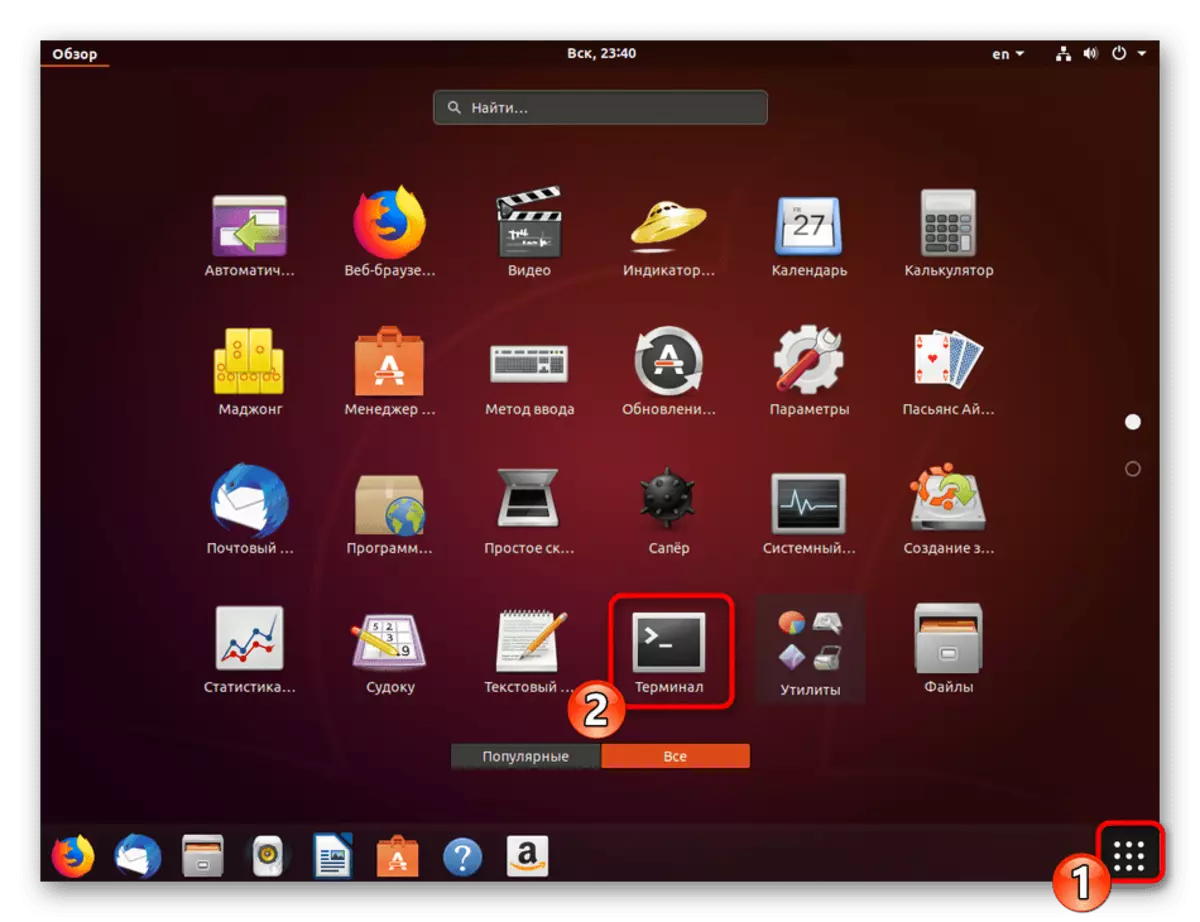



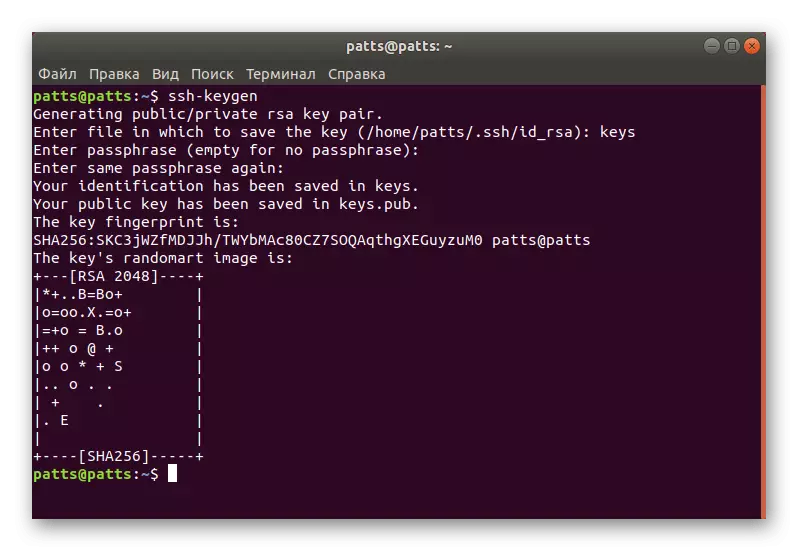
હવે ગ્રાહક જોડી છે - કમ્પ્યુટર અને કમ્પ્યુટર્સ વચ્ચે વધુ કનેક્ટ કરવા માટે તેનો ઉપયોગ કરવા માટે ખુલ્લો છે. તમારે ફક્ત સર્વર પર કી મૂકવાની જરૂર છે જેથી SSH પ્રમાણીકરણ સફળ થાય.
સર્વર પર ઓપન કી કૉપિ કરો
ત્યાં ત્રણ કી કૉપિિંગ પદ્ધતિઓ છે. તેમાંના દરેકમાં વિવિધ પરિસ્થિતિઓમાં સૌથી શ્રેષ્ઠ હશે જ્યારે, ઉદાહરણ તરીકે, એક માર્ગોમાંથી એક કામ કરતું નથી અથવા ચોક્કસ વપરાશકર્તા માટે યોગ્ય નથી. અમે સૌથી સરળ અને અસરકારકથી શરૂ કરીને તમામ ત્રણ વિકલ્પોનો વિચાર કરવાનો પ્રસ્તાવ મૂક્યો છે.
વિકલ્પ 1: ssh-copy-id આદેશ
SSH-COPE-ID આદેશ ઑપરેટિંગ સિસ્ટમમાં બનાવવામાં આવ્યું છે, તેથી તેને તેના અમલ માટે કોઈપણ વધારાના ઘટકો ઇન્સ્ટોલ કરવાની જરૂર નથી. કીની કૉપિ કરવા માટે એક સરળ વાક્યરચનાનું અવલોકન કરો. ટર્મિનલમાં, તમારે SSH-COPE-ID વપરાશકર્તાનામ @ Remote_host દાખલ કરવું આવશ્યક છે, જ્યાં વપરાશકર્તા નામ @ Remote_host દૂરસ્થ કમ્પ્યુટરનું નામ છે.

જ્યારે તમે પ્રથમ કનેક્ટ કરો છો, ત્યારે તમને ટેક્સ્ટ સાથે એક સૂચના પ્રાપ્ત થશે:
યજમાનની અધિકૃતતા '203.0.113.1 (203.0.113.1)' 'સ્થાપિત કરી શકાતી નથી.
ઇક્ડ્સા કી ફિંગરપ્રિન્ટ એફડી છે: એફડી: ડી 4: એફ 9: 77: ફે: 73: 84: E1: 55: 00: Ad: D6: 5D: 22: FE
શું તમે ખરેખર કનેક્ટિંગ ચાલુ રાખવા માંગો છો (હા / ના)? હા
કનેક્શન ચાલુ રાખવા માટે તમારે વિકલ્પને સ્પષ્ટ કરવું આવશ્યક છે. તે પછી, ઉપયોગિતા સ્વતંત્ર રીતે id_rsa.pub ફાઇલ તરીકે કીને શોધશે, જે અગાઉ બનાવેલ હતું. સફળ શોધ દરમિયાન, આ પરિણામ પ્રદર્શિત થશે:
USR / BIN / SSH-COPE-ID: INFOR: નવી કી (ઓ) સાથે લૉગ ઇન કરવાનો પ્રયાસ કરી રહ્યો છે, જે એરેડી ઇન્સ્ટોલ કરેલા કોઈપણને ફિલ્ટર કરવા માટે
/ Usr / bin / ssh-copic-id: info: 1 કી (ઓ) ઇન્સ્ટોલ કરવામાં આવે છે - જો તમને હવે પૂછવામાં આવે તો તે નવી કીઓ ઇન્સ્ટોલ કરવું છે
[email protected]'s પાસવર્ડ:
રિમોટ હોસ્ટથી પાસવર્ડનો ઉલ્લેખ કરો જેથી ઉપયોગિતા તેને દાખલ કરી શકે. આ ટૂલ ડેટાને જાહેર કી ફાઇલ ~ / .ssh / id_rsa.pub માંથી કૉપિ કરશે, અને પછી એક સંદેશ સ્ક્રીન પર દેખાશે:
કીની સંખ્યા (ઓ) ઉમેરી: 1
હવે મશીનમાં પ્રવેશ કરવાનો પ્રયાસ કરો, સાથે: "ssh '[email protected]'"
અને ખાતરી કરો કે તમે ઇચ્છો તે કી (ઓ) ફક્ત ઉમેરવામાં આવી હતી.
આવા ટેક્સ્ટનો દેખાવ અર્થ એ છે કે કીને દૂરસ્થ કમ્પ્યુટર પર સફળતાપૂર્વક લોડ કરવામાં આવી છે, અને હવે કનેક્શન સાથે કોઈ સમસ્યા ઊભી થશે નહીં.
વિકલ્પ 2: એસએસએચ દ્વારા ઓપન કી કૉપિ કરી રહ્યું છે
જો તમે ઉપરોક્ત ઉપયોગિતાનો ઉપયોગ કરી શકતા નથી, પરંતુ દૂરસ્થ SSH સર્વરને દાખલ કરવા માટે પાસવર્ડ છે, તો તમે તમારા વપરાશકર્તા કીને મેન્યુઅલી અપલોડ કરી શકો છો, આથી કનેક્ટ થાય ત્યારે વધુ સ્થિર પ્રમાણીકરણ પ્રદાન કરે છે. તેનો ઉપયોગ આ બિલાડી આદેશ માટે થાય છે જે ફાઇલમાંથી ડેટા વાંચશે, અને પછી તે સર્વર પર મોકલવામાં આવશે. કન્સોલમાં, તમારે એક શબ્દમાળા દાખલ કરવાની જરૂર પડશે.
કેટ ~ / .ssh / id_rsa.pub | SSH વપરાશકર્તાનામ @ Remote_host "Mkdir -p ~ / .ssh && touch ~ / .ssh / authorized_keys & chmod -r go = ~ / .ssh & CAT >> ~ / .ssh / authorized_keys."

જ્યારે સંદેશ દેખાય છે
યજમાનની અધિકૃતતા '203.0.113.1 (203.0.113.1)' 'સ્થાપિત કરી શકાતી નથી.
ઇક્ડ્સા કી ફિંગરપ્રિન્ટ એફડી છે: એફડી: ડી 4: એફ 9: 77: ફે: 73: 84: E1: 55: 00: Ad: D6: 5D: 22: FE
શું તમે ખરેખર કનેક્ટિંગ ચાલુ રાખવા માંગો છો (હા / ના)? હા
કનેક્શન ચાલુ રાખો અને સર્વર દાખલ કરવા માટે પાસવર્ડ દાખલ કરો. તે પછી, જાહેર કી આપમેળે અધિકૃત_કીઝ રૂપરેખાંકન ફાઇલના અંતમાં કૉપિ કરવામાં આવશે.
વિકલ્પ 3: મેન્યુઅલ ઓપન કી કૉપિ કરી રહ્યું છે
SSH સર્વર દ્વારા દૂરસ્થ કમ્પ્યુટરની ઍક્સેસની ગેરહાજરીમાં, ઉપર વર્ણવેલ બધી ક્રિયાઓ જાતે જ અમલમાં મુકાય છે. આ કરવા માટે, પ્રથમ બિલાડી ~ / .ssh / id_rsa.pub આદેશ દ્વારા સર્વર પીસી પર કી વિશેની માહિતી શોધો.

સ્ક્રીન લગભગ આવી સ્ટ્રિંગ દર્શાવવામાં આવશે: SSH-RSA + અક્ષરોના સમૂહ તરીકે == ડેમો @ ટેસ્ટ. તે પછી, દૂરસ્થ ઉપકરણ પર કામ કરવા જાઓ જ્યાં તમે MKDIR -p ~ / .ssh દ્વારા નવી ડિરેક્ટરી બનાવો છો. તે ઉપરાંત અધિકૃત_કીઝ ફાઇલ બનાવે છે. આગળ, ત્યાં કી દાખલ કરો કે જે તમે પહેલાની ઇકો + પબ્લિક કીની પંક્તિ મારફતે શીખ્યા છે >> ~ / .ssh / authorized_keys. તે પછી, તમે પાસવર્ડ્સનો ઉપયોગ કર્યા વિના સર્વર સાથે પ્રમાણીકરણ ચાલુ રાખવાનો પ્રયાસ કરી શકો છો.
બનાવેલ કી દ્વારા સર્વર પર પ્રમાણીકરણ
અગાઉના વિભાગમાં, તમે દૂરસ્થ કમ્પ્યુટર કીને સર્વર પર કૉપિ કરવા માટે લગભગ ત્રણ પદ્ધતિઓ શીખ્યા. આવી ક્રિયાઓ તમને પાસવર્ડ વિના કનેક્ટ થવા દેશે. આ પ્રક્રિયા શાહ SSH વપરાશકર્તાનામ @ Remote_host દાખલ કરીને આદેશ વાક્ય દ્વારા કરવામાં આવે છે, જ્યાં વપરાશકર્તા નામ @ Remote_host એ વપરાશકર્તાનામ અને હોસ્ટ કમ્પ્યુટર નામ છે. જ્યારે તમે પ્રથમ કનેક્ટ કરો છો, ત્યારે તમને અજાણ્યા કનેક્શનની જાણ કરવામાં આવશે અને તમે હા વિકલ્પને પસંદ કરીને ચાલુ રાખી શકો છો.

કીની જોડીની રચના દરમિયાન મુખ્ય શબ્દસમૂહ (પાસફ્રેઝ) ઉલ્લેખિત કનેક્શન આપમેળે થશે. નહિંતર, તમારે સૌ પ્રથમ ssh સાથે કામ કરવાનું ચાલુ રાખવા માટે તેને રજૂ કરવું પડશે.
પાસવર્ડ પ્રમાણીકરણને અક્ષમ કરો
જ્યારે તમે પાસવર્ડનો ઉપયોગ કર્યા વિના સર્વર દાખલ કરી શકો છો ત્યારે તે પરિસ્થિતિમાં સફળ સેટિંગ એ પરિસ્થિતિમાં માનવામાં આવે છે. જો કે, સત્તાધિકારીત કરવાની ક્ષમતા આ હુમલાખોરોને પાસવર્ડ પસંદ કરવા અને સુરક્ષિત કનેક્શનને ક્રેક કરવા માટે સાધનોનો ઉપયોગ કરવાની મંજૂરી આપે છે. આવા કિસ્સાઓથી પોતાને જોડવું એ SSH રૂપરેખાંકન ફાઇલમાં સંપૂર્ણ પાસવર્ડ ઇનપુટને મંજૂરી આપશે. આની જરૂર પડશે:
- ટર્મિનલમાં, સુડો Gegdit / etc / ssh / sshd_config આદેશની મદદથી સંપાદક દ્વારા રૂપરેખાંકન ફાઇલ ખોલો.
- પાસવર્ડઆઉન્ટિકેશન લાઇન શોધો અને પરિમાણને દૂર કરવા માટે શરૂઆતમાં # સાઇનને દૂર કરો.
- મૂલ્ય બદલો નહીં અને વર્તમાન ગોઠવણીને સાચવો.
- સંપાદકને બંધ કરો અને સુડો systemctl ફરીથી પ્રારંભ SSH સર્વરને ફરીથી પ્રારંભ કરો.
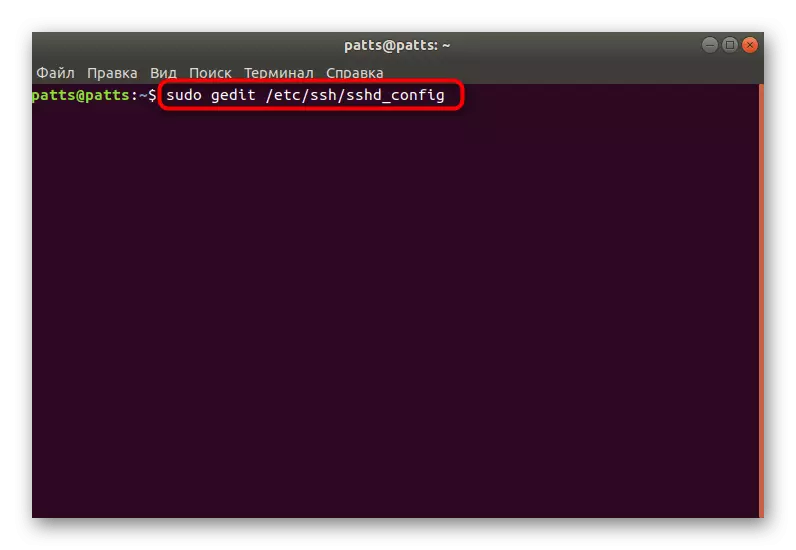
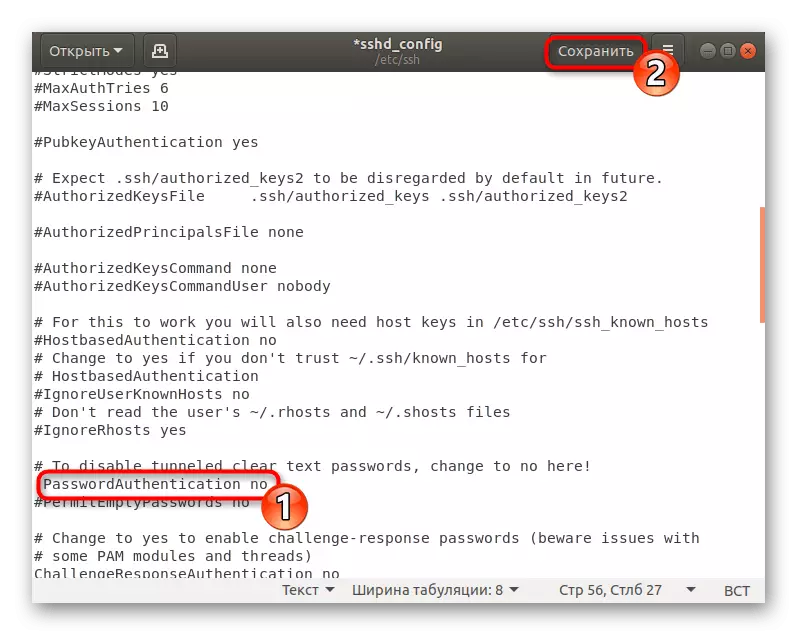
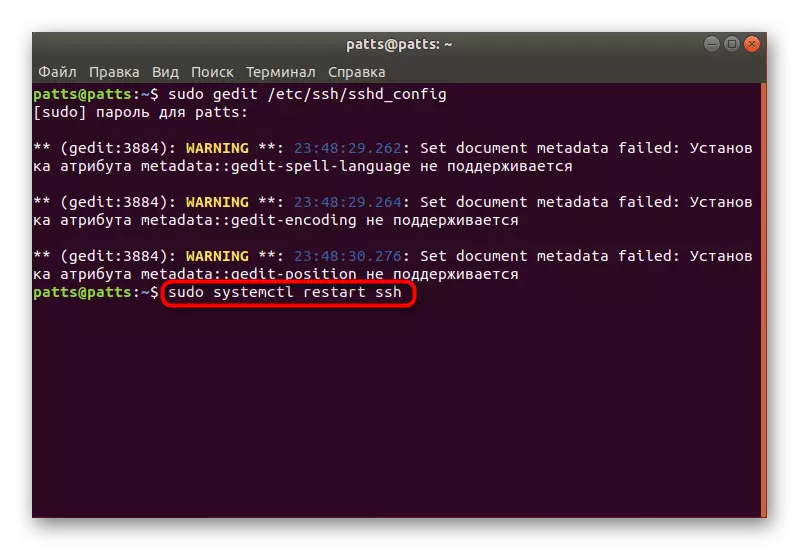
પાસવર્ડ પ્રમાણીકરણ બંધ થઈ જશે, અને સર્વરને ફક્ત આરએસએ એલ્ગોરિધમ સાથે આ માટે ખાસ કરીને બનાવેલી કીઓનો ઉપયોગ કરીને ઉપયોગમાં લઈ શકાય છે.
પ્રમાણભૂત ફાયરવૉલ સુયોજિત કરી રહ્યા છે
ઉબુન્ટુમાં, ડિફૉલ્ટ ફાયરવૉલ એ અનકમ્પ્લૅટેડ ફાયરવૉલ (યુએફડબ્લ્યુ) ફાયરવોલ છે. તે તમને પસંદ કરેલી સેવાઓ માટે કનેક્શન્સને હલ કરવાની મંજૂરી આપે છે. દરેક એપ્લિકેશન આ સાધનમાં તેની પોતાની પ્રોફાઇલ બનાવે છે, અને યુએફડબ્લ્યુ તેમને નિયંત્રિત કરે છે અથવા કનેક્શનને અટકાવવા અથવા હેરાન કરે છે. સૂચિમાં તેને ઉમેરીને SSH પ્રોફાઇલને સેટ કરીને આની જેમ કરવામાં આવે છે:
- સુડો યુએફડબ્લ્યુ એપ્લિકેશન સૂચિ આદેશ દ્વારા ફાયરવૉલ પ્રોફાઇલ સૂચિ ખોલો.
- માહિતી પ્રદર્શિત કરવા માટે એકાઉન્ટમાંથી પાસવર્ડ દાખલ કરો.
- તમે ઉપલબ્ધ એપ્લિકેશન્સની શીટ જોશો, ત્યાં તેમની વચ્ચે ખુલ્લી હોવી આવશ્યક છે.
- હવે તમારે SSH દ્વારા જોડાણોને ઉકેલવું જોઈએ. આ કરવા માટે, તેને સુડો ufw નો ઉપયોગ કરીને મંજૂર પ્રોફાઇલ્સની સૂચિમાં ઉમેરો.
- નિયમોને અપડેટ કરીને ફાયરવૉલ ચાલુ કરો, સુડો ufw સક્ષમ કરો.
- માન્યતાઓ માટે એ છે કે કનેક્શન્સને મંજૂરી છે, સુડો યુએફડબ્લ્યુ સ્ટેટસ સૂચવવી જોઈએ, જેના પછી તમે નેટવર્કની સ્થિતિ જોશો.

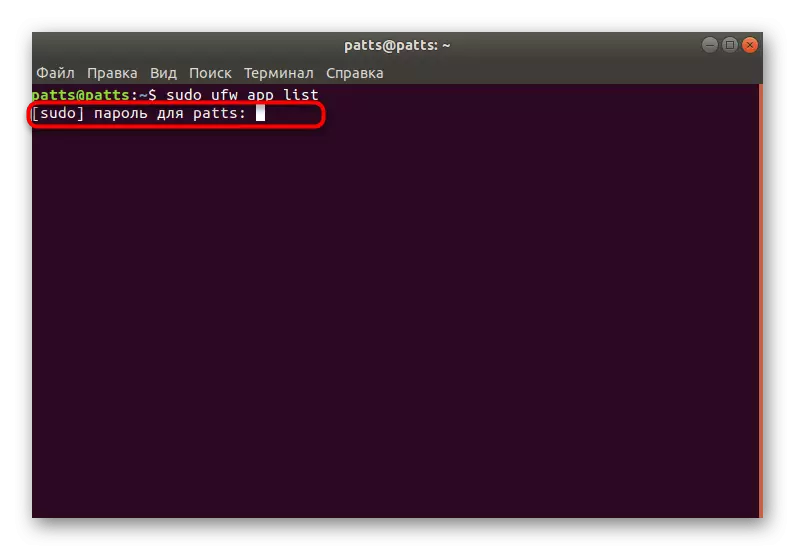


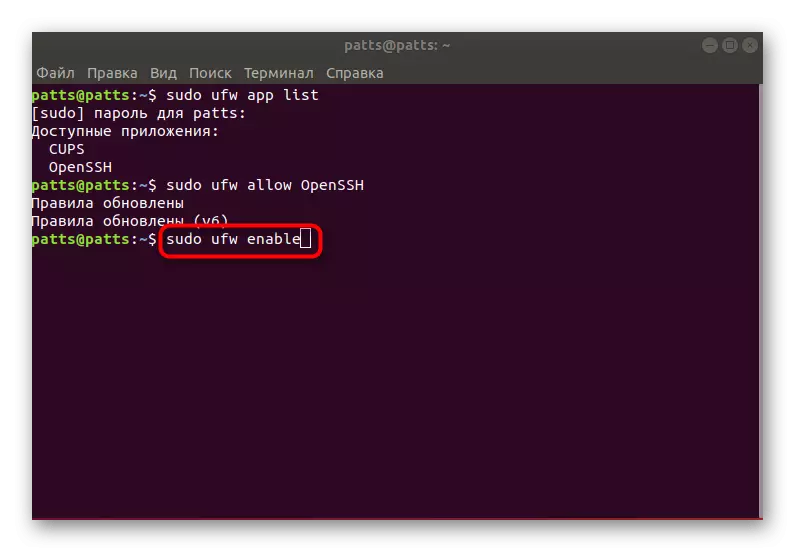

આના પર, ઉબુન્ટુમાં અમારી એસએસએચ ગોઠવણી સૂચનાઓ પૂર્ણ થઈ છે. રૂપરેખાંકન ફાઇલ અને અન્ય પરિમાણો માટે વધુ સેટિંગ્સ વ્યક્તિગત રીતે દરેક વપરાશકર્તા દ્વારા તેની વિનંતીઓ હેઠળ કરવામાં આવે છે. પ્રોટોકોલના સત્તાવાર દસ્તાવેજોમાં તમે SSH ના બધા ઘટકોની ક્રિયાથી પરિચિત થઈ શકો છો.
